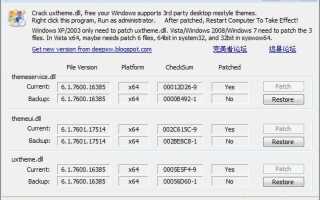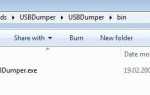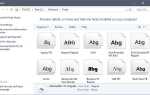Użytkownicy systemu Windows 7 mają do dyspozycji wiele opcji personalizacji, bez konieczności modyfikacji plików systemowych.
Te podstawowe motywy wprowadzają kilka zmian w systemie, zmieniają na przykład tapetę, dźwięki lub kursory, ale pozostawiają resztę interfejsu w spokoju.
Z drugiej strony pełne konwersje i niestandardowe motywy wymagają manipulowania plikami systemowymi, przed którymi wielu użytkowników może uciec.
Ten przewodnik wyjaśnia, jak zainstalować motyw Mac OS X Lion dla systemu Windows 7. Zacznijmy od wymagań.
Łata plików systemowych
Pierwszą rzeczą, którą musisz zrobić, to pobrać program UXTheme Patch. Jest kompatybilny z 32-bitowymi i 64-bitowymi systemami Windows 7 i Windows 7 SP1. Uruchom odpowiednią wersję (jedna dla systemów 32-bitowych i jedna dla systemów 64-bitowych) i kliknij ikony Patch, aby załatać trzy pliki systemowe.
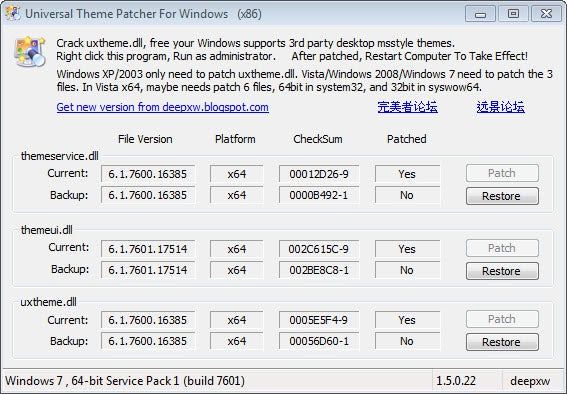
Możesz później użyć programu, aby przywrócić oryginalne wersje plików. Zmiany zostaną wprowadzone po ponownym uruchomieniu komputera.
Pobierz narzędzia CustoPack
Narzędzia CustoPack zostały zaprojektowane, aby ułatwić instalację motywów, instalując je jako pakiety. Motyw Mac OS X Lion jest takim pakietem i potrzebujesz tego programu, aby zainstalować go w systemie.
Możesz pobrać bezpłatne narzędzia CustoPack z oficjalnej strony internetowej. Znajdziesz tam także dodatkowe motywy w galerii na wypadek, gdybyś był nimi zainteresowany.
Pamiętaj, aby zwrócić uwagę na okno dialogowe instalacji, ponieważ w przeciwnym razie możesz skończyć z Ask Toolbar. Jeśli tak, sprawdź tutaj, jak usunąć pasek narzędzi Ask.
Pobierz motyw Mac OS X Lion
Pamiętaj, że musisz mieć pełny motyw Aero, aby móc zainstalować motyw Maca w systemie Windows 7. Chociaż instalacja zakończy się dobrze, jeśli tego nie zrobisz, skończysz z zainstalowaną tylko połową motywu.
Po zainstalowaniu wszystkich wymagań wstępnych możesz zainstalować motyw Mac OS X Lion dla systemu Windows 7. Pobierz go ze strony projektu artystycznego Deviant i rozpakuj do katalogu na komputerze. Przejdź do folderu instalacyjnego motywów i rozpocznij instalację, uruchamiając plik .exe Mac OSX Lion Inspirat (Transformation Pack).
Zauważysz, że interfejs CustoPack jest teraz załadowany. Autor sugeruje wybranie pełnej instalacji, ale teoretycznie można zablokować instalację części konwersji. Jeśli na przykład nie lubisz Rocketdock, w tym kroku możesz dość łatwo zablokować instalację. Aby uzyskać całkowitą konwersję, należy jednak zainstalować wszystkie komponenty kompozycji.
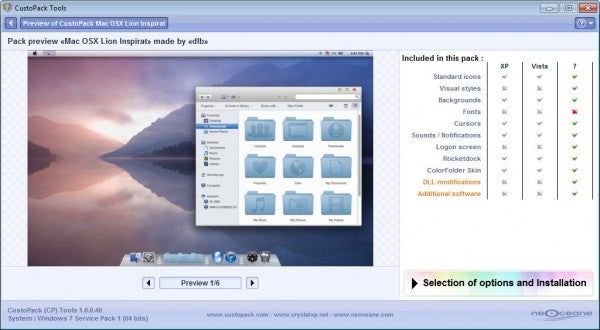
Postępuj zgodnie z instrukcjami, aby zainstalować motyw OS X w systemie. Pamiętaj, że musisz ponownie uruchomić po instalacji, zanim zobaczysz ten motyw w całej okazałości na swoim komputerze.
Zrzuty ekranu i wideo
Oto jak to wygląda, gdy zostanie całkowicie zainstalowane:
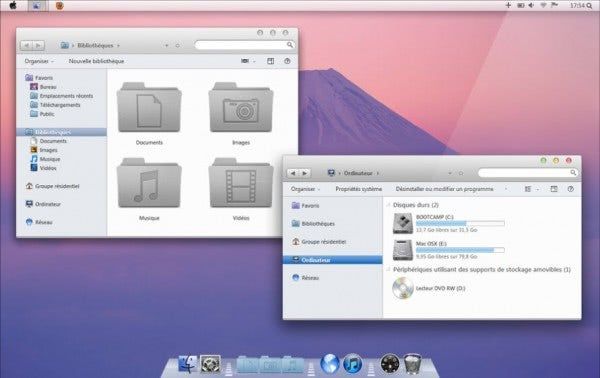
Odinstalowanie
Powtórz ten sam proces, tylko wstecz. Uruchom CustoPack (na przykład z menu Start) i wybierz opcję Wybierz CustoPack w głównym interfejsie. Wybierz tam Domyślny motyw Windows, najeżdżając myszką na motyw i wybierając opcję przywracania, która zostanie wyświetlona później. Dezinstalacja może chwilę potrwać i konieczne będzie ponowne uruchomienie komputera, aby go sfinalizować.
Drugą rzeczą, którą musisz zrobić po ponownym uruchomieniu komputera, jest przywrócenie poprawionych plików systemowych. Uruchom ponownie plik łatki UXtheme i tym razem wybierz opcję przywracania.
Podsumowanie
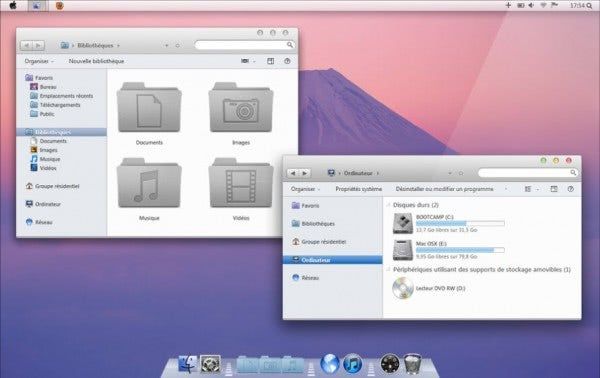
brak oceny na podstawie 0 głosów
Nazwa oprogramowania
Motyw Mac OS X Lion
System operacyjny
Windows
Wstęp
http://david-pieron.deviantart.com/art/Mac-OS-X-Lion-Inspirat-DP3-207148784